Как сделать скриншот экрана на компьютере?
Нередки случаи, когда нам нужно сделать скриншот экрана, или, к примеру, его части,а стандартные средства операционной системы поражаю своим неудобством и неповоротливостью. В интернете большое количество программ и сервисов, которые призваны облегчить выполнение этой задачи. Речь о некоторых из них пойдет в этой статье.
Начну с определения понятия ScreenShot (скриншот) это снимок экрана, как всего так и определенной его части средствами операционной системы или сторонними программами, возможно его также сделать с помощью внешний устройств.
Скриншот стандартными средствами
У каждого из вас (ну или почти) на клавиатуре есть кнопочка «Print Scrn», которая собственно и позволяет сделать снимок либо всего рабочего стола, либо активного окна. При однократном нажатии на нее снимок экрана попадает в буфер обмена.
Для дальнейшей работы с ним или сохранении, необходимо воспользоваться стандартным Paint’ом, либо к примеру фотошопом, для дальнейшего редактирования или просто сохранения.
Когда необходимо сделать скриншот активного окна можно воспользоваться комбинацией «Alt + Print Scrn».
Если вы скриншоты делаете редко и нет необходимости публиковать их в интернете встроенных средств Windows вполне хватает.
У меня же есть необходимость сделать скриншоты не один раз в день с дальнейшей возможностью примитивного редактирования «на лету» и отправки снимков друзьям. Поэтому не долго поискав в интернете я нашел кучу сервисов предоставляющих подобные услуги. Я пользуюсь двумя, которые чуть менее чем полностью удовлетворяют мои потребности в снятии скриншотов.
Floomby
Итак, первый сервис который я нашел был Floomby. Сервис предлагает скачать небольшую программку, которая собственно и нужна для снятия скриншотов, редактирования и публикации в интернете.
Скачиваем, устанавливаем, в трее (самый левый синий значок с буквой «f»):
При нажатии правой кнопкой видим меню программы:
- Фрагмент позволяет снять определенную часть (фрагмент) экрана.
- Экран соответственно делает снимок всего экрана (аналогично нажатию клавиши Print Scrm)
- История хранит все скриншоты сделанные вами ранее.
Настройки у программы минимальные, ничего сложного нет. Можно выбрать качество изображения, автозапуск программы, использование горячей клавиши для фрагментарного снимка и настроить прокси.
При снятии скриншота появляется мини панелька, которая позволяет дать имя скриншоту, выделить к примеру текст желтым маркером и/или красной ручкой, так же при фрагментарном снятии скриншота можно перемещать область выделения.
После нажатия на галочку, происходит загрузка скриншота на сервер, после завершения в углу над треем появляется менюшка.
Можно открыть скриншот для его сохранения, либо скопировать адрес в буфер и отправить друзьям, в блог или на форум. При открытии также внизу появляются ссылки для удобства вставки. При нажатии на «Показать всем» ваш скриншот смогут увидеть все пользователи сервиса в Галерее, существует рейтинг самых просматриваемых скриншотов за сутки.
Из плюсов сервиса:
- интуитивно понятный и красивый интерфейс с небольшим количеством настоек
- занимает небольшое место экрана (все меню аккуратно и красиво появляются в правой нижней части экрана, над треем
Из минусов отмечу:
- последнее обновление программы было 26 августа 2008 года.
- небольшой функционал для редактирования скриншота
- отсутствие каталогизации загруженных скриншотов
- для сохранения скриншота на компьютер приходиться открывать его в браузере и уже после этого сохранять.
- иногда сервер недоступен и соответственно невозможно загрузить скриншот
Clip2net
Второй сервис и программа которой я пользуюсь это Clip2net.
Для использования также необходимо скачать и установить небольшую программу, которая в отличии от Floomby также существует под Linux и Mac OS. После установки также появляется значок в трее
Но в отличии от Floomby, Клип2нет имеет просто огромное количество функций и настроек, по правом клипе на значке в трее появляется меню.
Как вы видите данный сервис предлагает кроме сохранения скриншота экрана и его части, также опубликовать тест, буфер обмена, ссылки и других файлов, а также записать видео происходящего на экране или в его области. Настройки программы как я говорил более объемны.
На данном сервисе предлагают зарегистрироваться чтобы получить доступ к своему хранилищу, создавать каталоги, и хранить файлы на сервере. Возможности редактирования скриншота также шире.
На скриншот можно добавить текст, выделить необходимое прямоугольником, овалом, стрелочкой, выбрать цвет для всего этого, обрезать скриншот, переместить область выделения, и что приятно отменить предыдущее действие (что невозможно в Floomby)
Отредактированный скриншот можно сохранить сразу на компьютер, загрузить на сервер в отдельный каталог и запаролить, либо просто скопировать в буфер обмена (аналогично клавише «Print Scrn»)
Также можно подключить дополнительные возможности за определенную сумму:
Из плюсов:
- возможность сохранить файл сразу на компьютер или скопировать в буфер обмена
- более расширенные функции редактирования скриншота перед его сохранением или отправкой
- приятная функция создания каталогов и защиты их паролем
- поддерживает не только Windows, но и Linux и Mac OS
Из минусов:
- не удобный и слегка громоздкий интерфейс (впрочем можно загружать скриншоты без предварительного редактирования или в фоне, с последующим копированием ссылки на скриншот в буфер обмена)
- более плохое качество скриншота по сравнению с Floomby
Лично я так и не смог выбрать для себя определенную программу, но преимущественно пользуюсь Floomby в виду ее простоты.
Также существует множество других подобных сервисов с похожим функционалом и быть может более подходящие вашим требованиям, например Snagit. Обзор программы для создания скриншотов
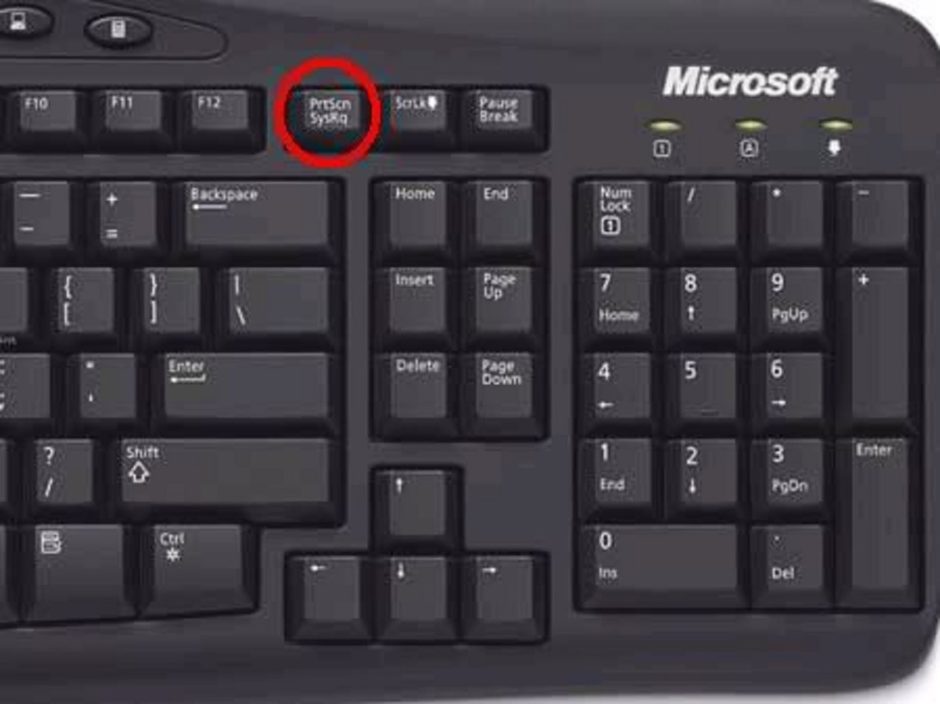
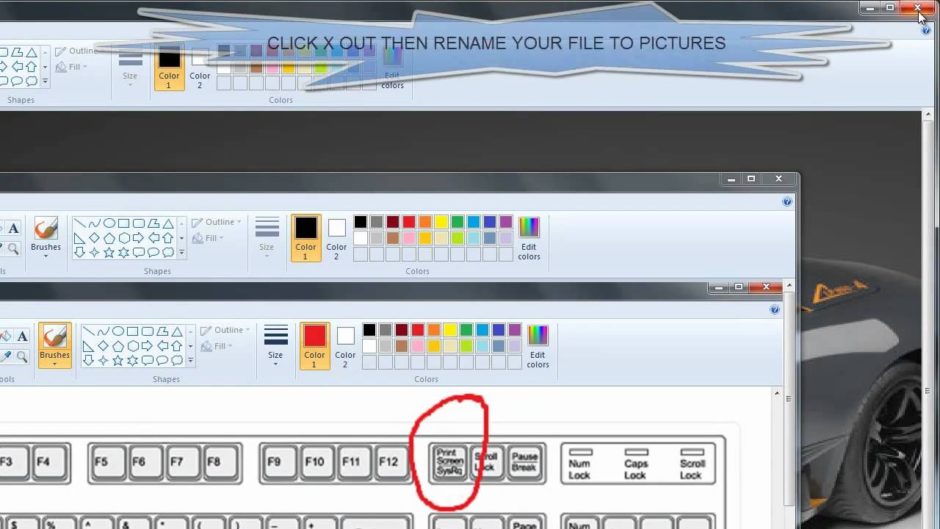
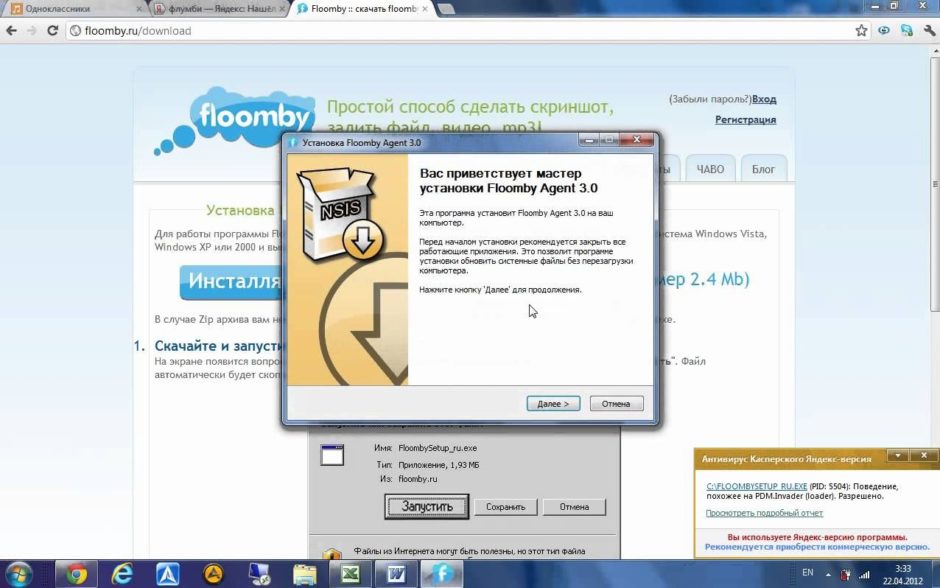
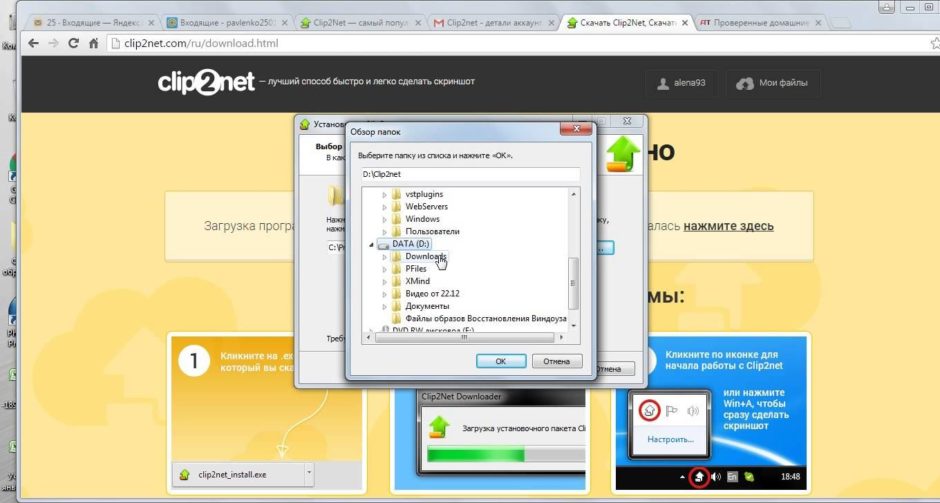
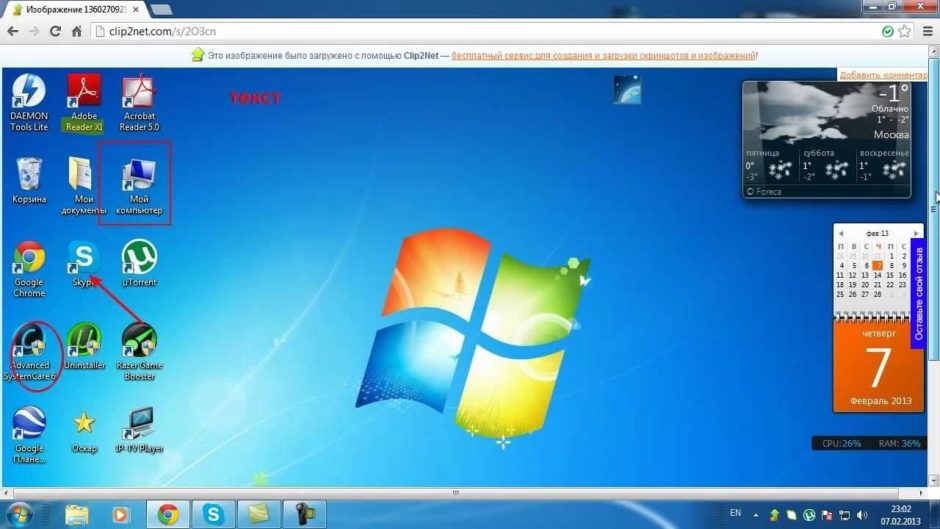
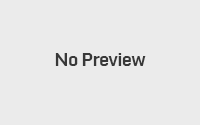
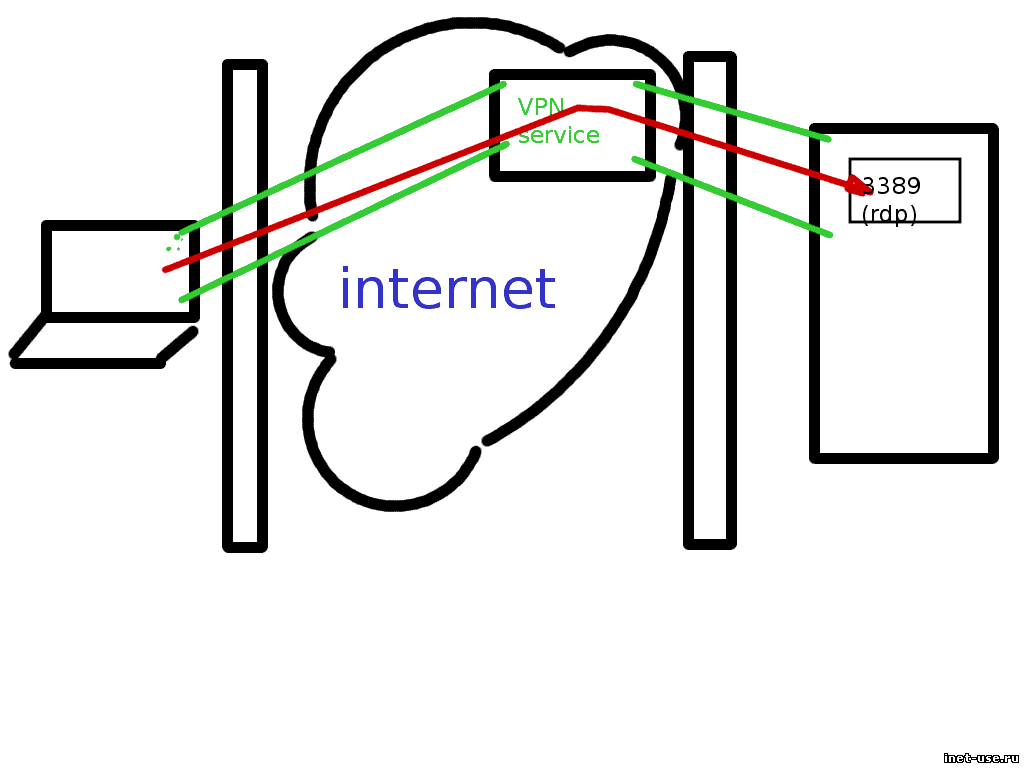
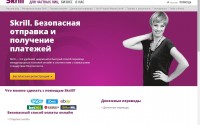
В win7 появилось и до 1703 win10 дожила встроенная программа Ножницы! Win 10 update 2016 появилась панель inkwrite , Набросок экрана.
Комментарий на отдельной страницеА вы все чего то качаете.
У меня от Яндекс стоит. Специально зашел, ножницы юзнул. Чет не то
Комментарий на отдельной странице